mac 如何 格式化U盘
u盘作为我们常用的存储产品,我们常常因为它存储的东西过多等原因,需要对它进行格式化,那么今天就来和小编看看如何格式化u盘。
具体如下
1. 第一步,我们在u盘图标上,右击鼠标在弹出的菜单选项中,我们是找不到格式化u盘选项的,
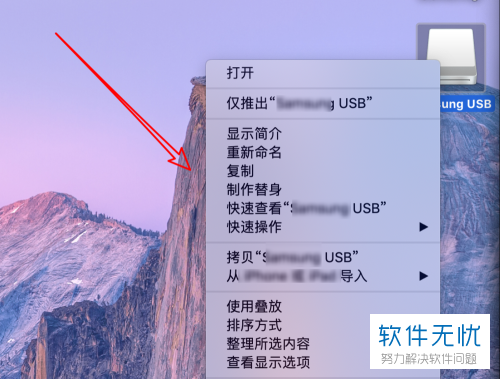
2. 下一步,我们需要点击如图所示的“启动台”图标,

3. 接着在如图所示的界面中,我们需要点击“其他”展开其他功能选项,

4. 然后我们在打开的更多选项中,我们需要点击“磁盘工具”图标按钮,
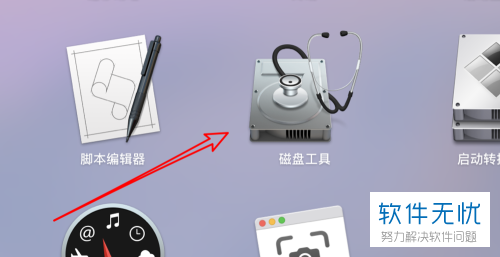
5. 紧接着,在此界面中我们需要点击如图所示的U盘,
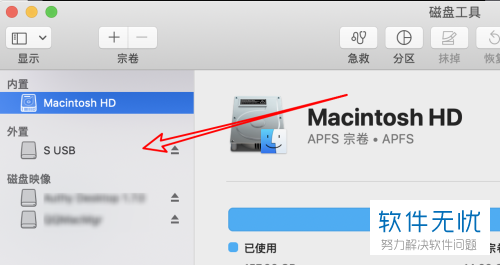
6. 之后,我们在右边的窗口中不难发现如图所示的“抹掉”并点击,
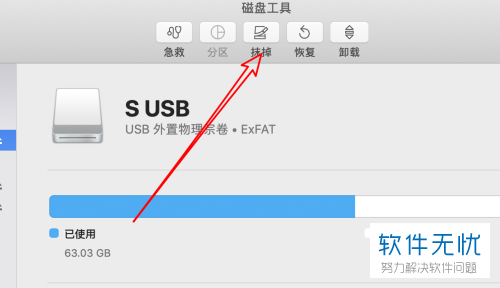
7. 然后会弹出如图所示的窗口,我们点击红箭头所指的展开按钮,选择需要格式化后的格式,
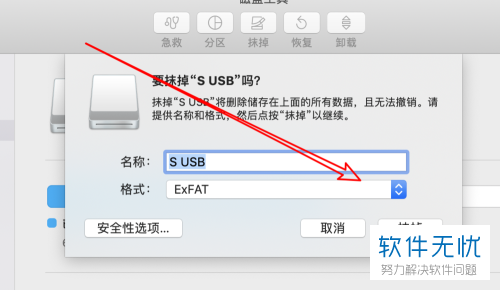
8. 最后选择完成后,我们只需要点击“抹掉”即可开始格式化了。
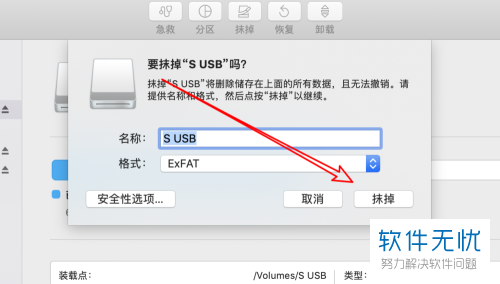
以上便是小编给你们带来的如何格式化U盘的方法介绍,希望可以帮助到你们。
分享:
相关推荐
- 【其他】 如何在mac中格式化u盘? 06-14
- 【U盘】 苹果系统怎么格式化U盘?MAC格式化U盘的方法 07-08
- 【win7】 Mac下用U盘安装Win7系统需要两个可以格式化的U盘 07-10
- 【U盘】 格式化U盘时停电被中断后如何修复 03-30
- 【电脑】 U盘插入电脑后,提示需要格式化U盘如何解决? 11-11
- 【U盘】 选择格式化U盘时发现U盘拒绝格式化.无法格式化 04-15
- 【U盘】 U盘空文件夹无法删除该怎么办?不格式化u盘删除空文件夹的方法 11-29
- 【U盘】 格式化U盘提示无法格式化U盘文件显示0字节 09-30
- 【U盘】 u盘怎么强制格式化?强制格式化U盘工具及方法图解 12-15
- 【U盘】 U盘不能格式化(提示无法完成格式化)?图文教你怎么格式化U盘 07-03
本周热门
-
iphone序列号查询官方入口在哪里 2024/04/11
-
b站在线观看人数在哪里 2024/04/17
-
小鸡宝宝考考你今天的答案是什么 2024/04/25
-
番茄小说网页版入口免费阅读 2024/04/11
-
蚂蚁庄园今日答案 2024/04/25
-
微信表情是什么意思 2020/10/12
-
抖音网页版登录入口 2024/04/17
-
抖音巨量百应登录入口在哪里? 2024/04/11
本月热门
-
iphone序列号查询官方入口在哪里 2024/04/11
-
b站在线观看人数在哪里 2024/04/17
-
小鸡宝宝考考你今天的答案是什么 2024/04/25
-
番茄小说网页版入口免费阅读 2024/04/11
-
蚂蚁庄园今日答案 2024/04/25
-
微信表情是什么意思 2020/10/12
-
抖音巨量百应登录入口在哪里? 2024/04/11
-
微信文件传输助手网页版网址 2024/04/19
-
抖音网页版登录入口 2024/04/17
-
快影怎么剪辑视频 2024/04/18











